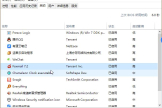怎样换桌面背景(如何更换电脑桌面图标)
小编:小蝶
更新时间:2022-08-28 23:01
在我的“重装系统之最纯净win 7"发表之后,如果读者按照步骤安装完成之后,想更换电脑桌面背景,可以按照如下步骤更换你满意的桌面背景,前提是你必须把你想要换的桌面背景图片先储存好,并记住储存地址。更换桌面背景步骤如下:下面是以我电脑的桌面为例介绍的,更换步骤都是一样的。
1。下图是当前的桌面图片背景(没换之前):
 在桌面上我们可以看到箭头所指的“我的电脑”菜单图标,双击之后进入如下图画面:
在桌面上我们可以看到箭头所指的“我的电脑”菜单图标,双击之后进入如下图画面:
 2。上图可以看到箭头所指的是我存图片的“D”盘,单击之后就会出现如下界面:
2。上图可以看到箭头所指的是我存图片的“D”盘,单击之后就会出现如下界面:
 3。我把图片文件存在如箭头所示的文件夹里,双击此文件夹就会进入下图:
3。我把图片文件存在如箭头所示的文件夹里,双击此文件夹就会进入下图:
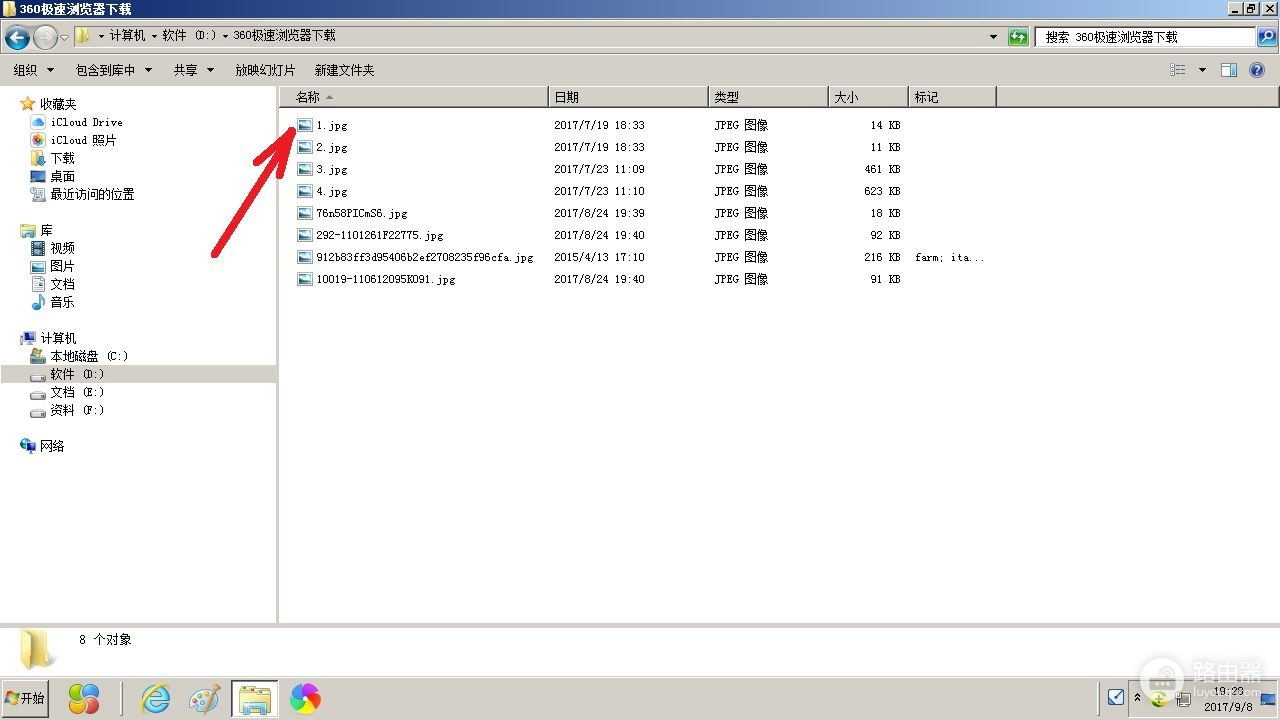 4。我的这个文件里存放有很多图片或其他文件,你只选择你需要的图片就可以了,我们双击箭头所示的图片就出现如下界面:
4。我的这个文件里存放有很多图片或其他文件,你只选择你需要的图片就可以了,我们双击箭头所示的图片就出现如下界面:
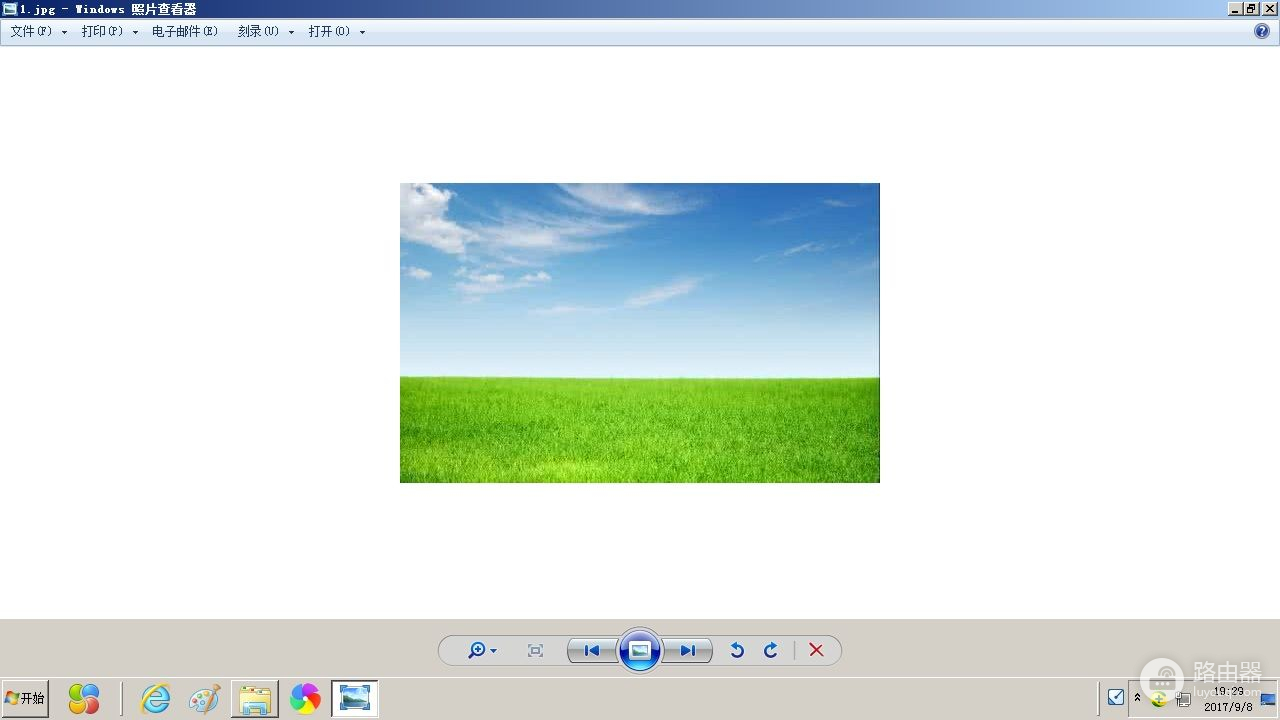 5。看到这个图片就是我们要更换的图片背景,此时,点击鼠标右键如下图:
5。看到这个图片就是我们要更换的图片背景,此时,点击鼠标右键如下图:
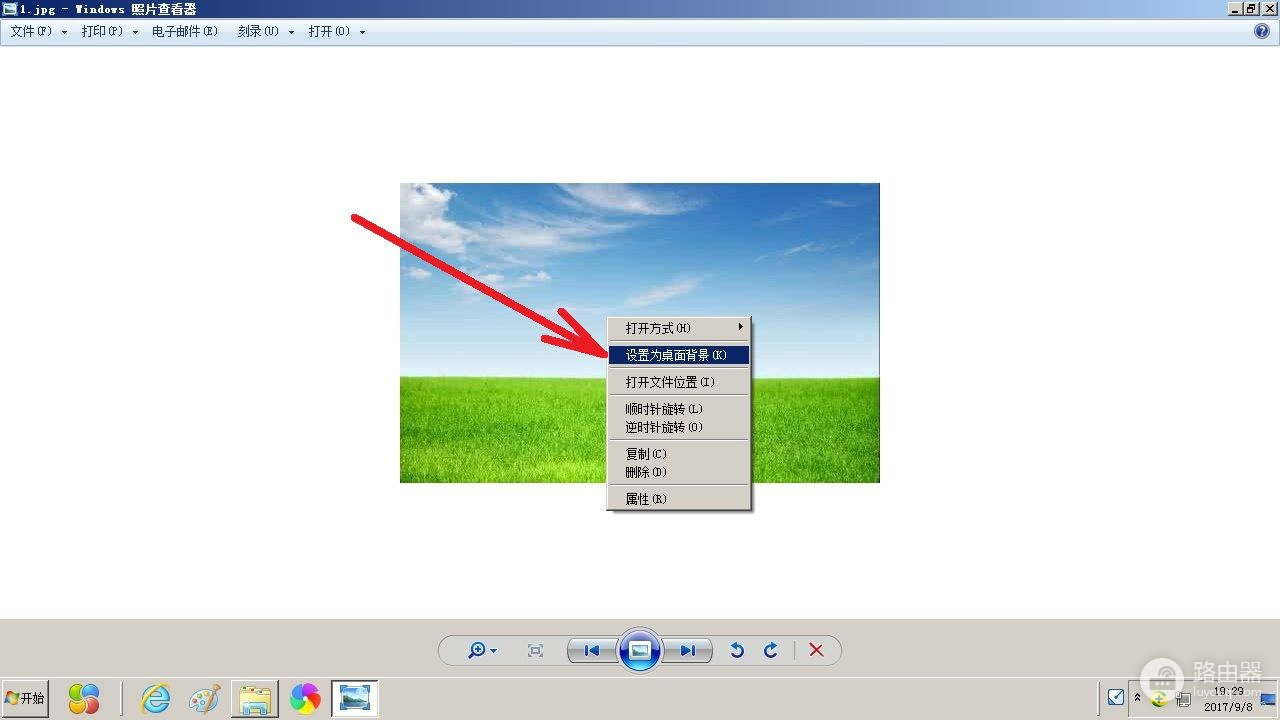 6。上图箭头所示就是我们要“更换桌面背景”的图片,单击之,退出来之后就可以看到此时的桌面背景已经更换为这张图片了,到此为止,桌面背景更换完毕。
6。上图箭头所示就是我们要“更换桌面背景”的图片,单击之,退出来之后就可以看到此时的桌面背景已经更换为这张图片了,到此为止,桌面背景更换完毕。